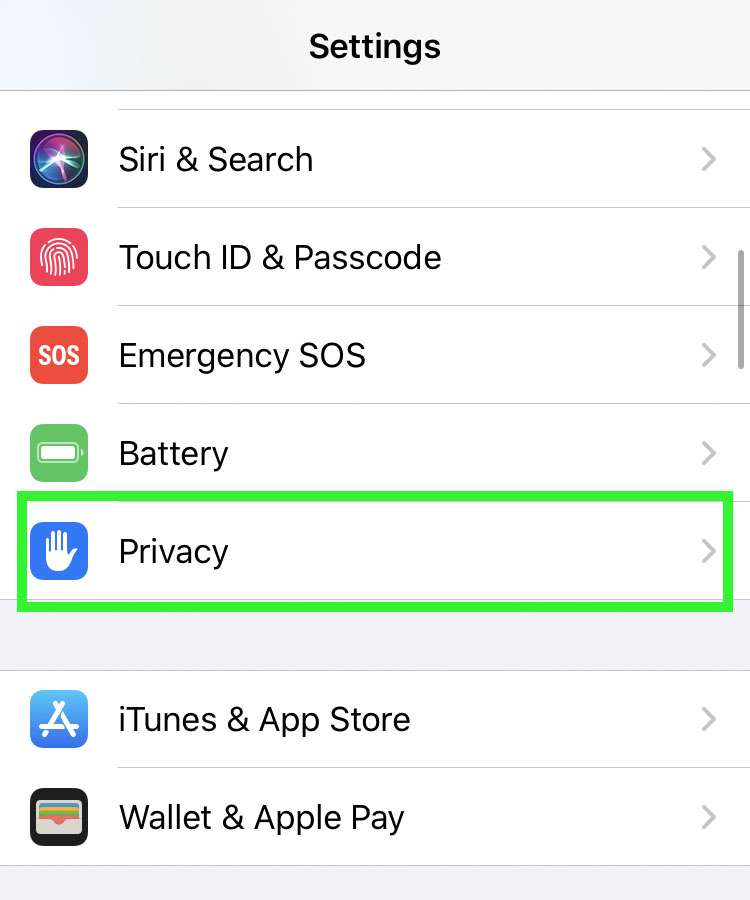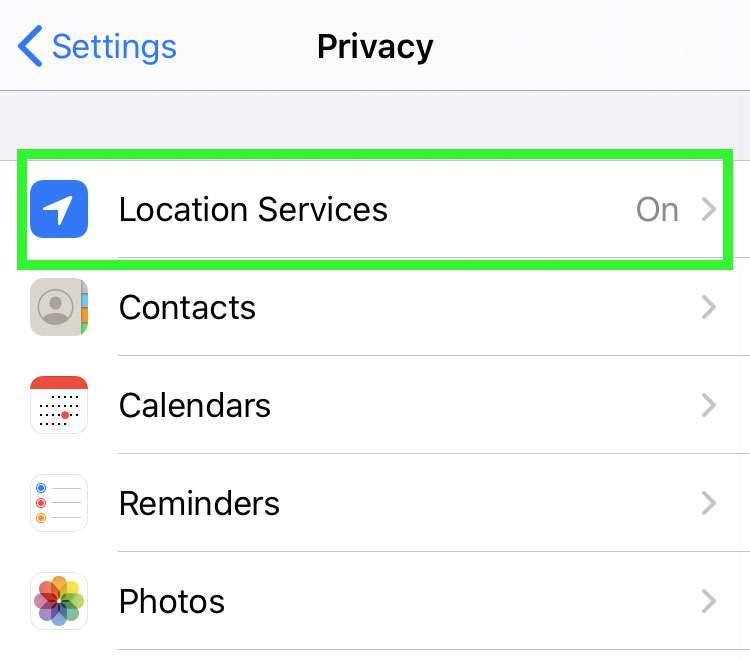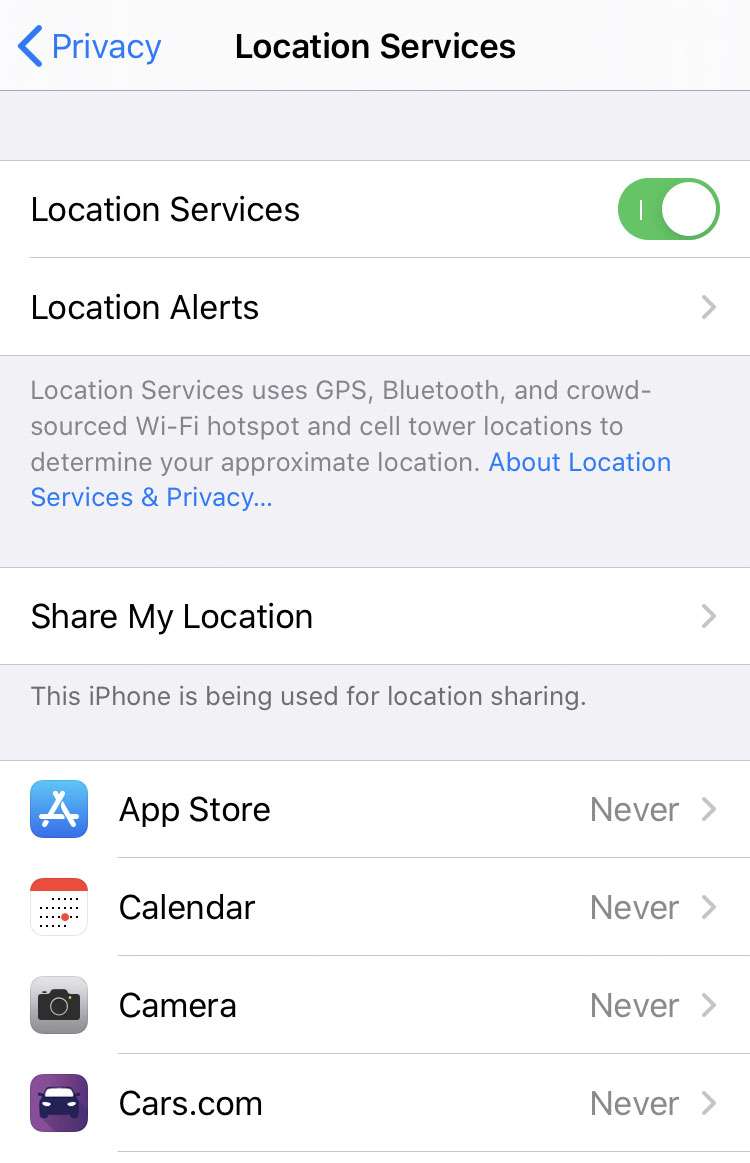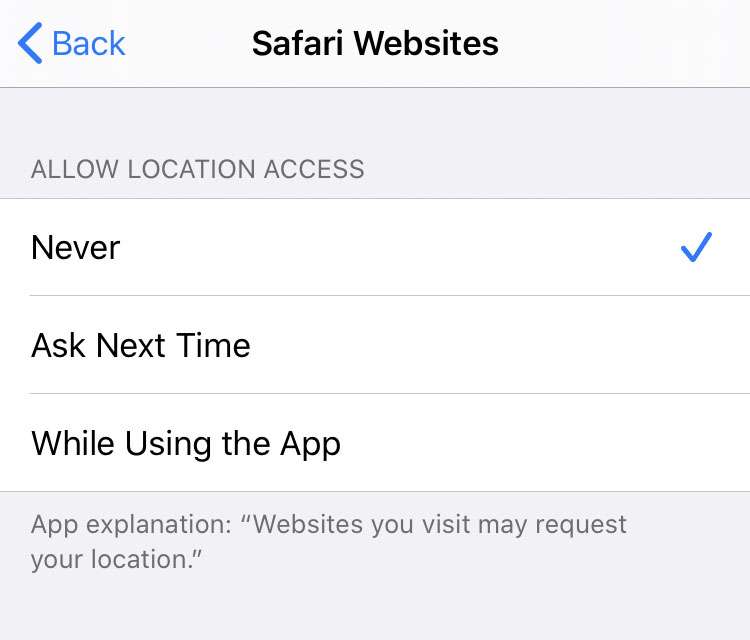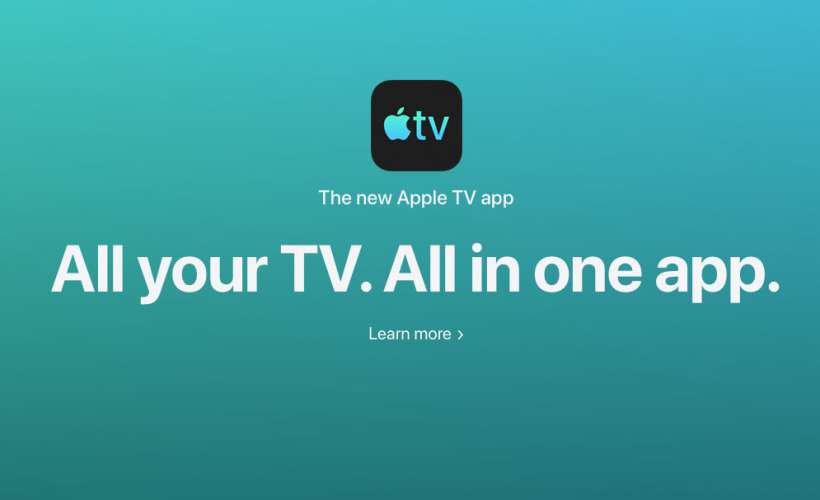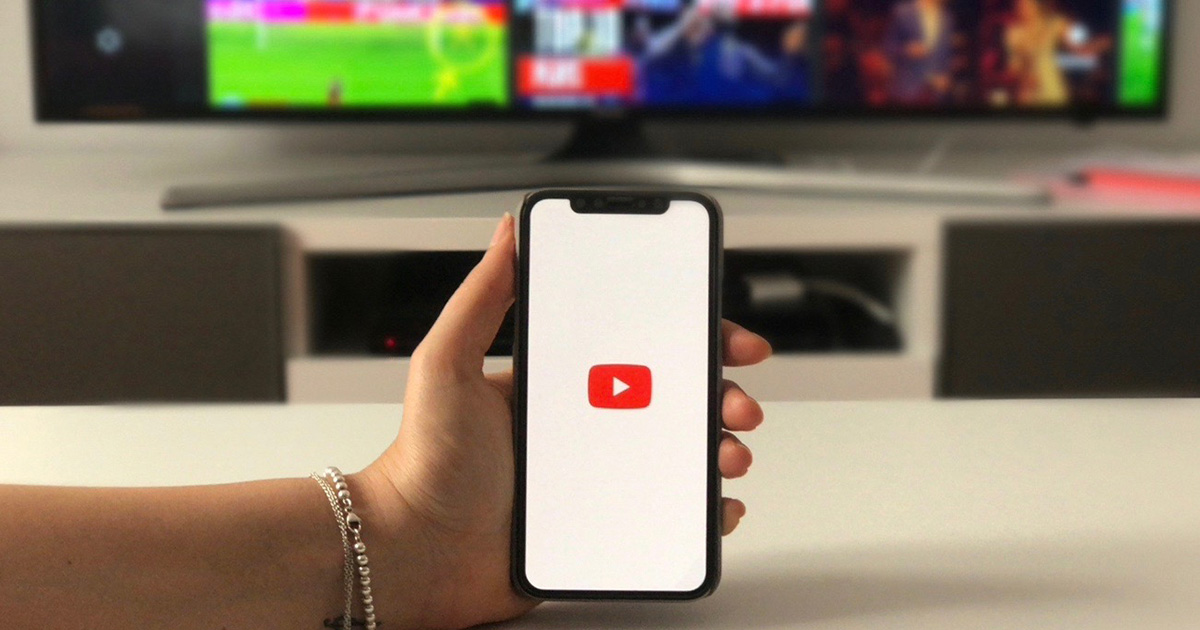Cara menghentikan aplikasi iPhone dari menggunakan data lokasi
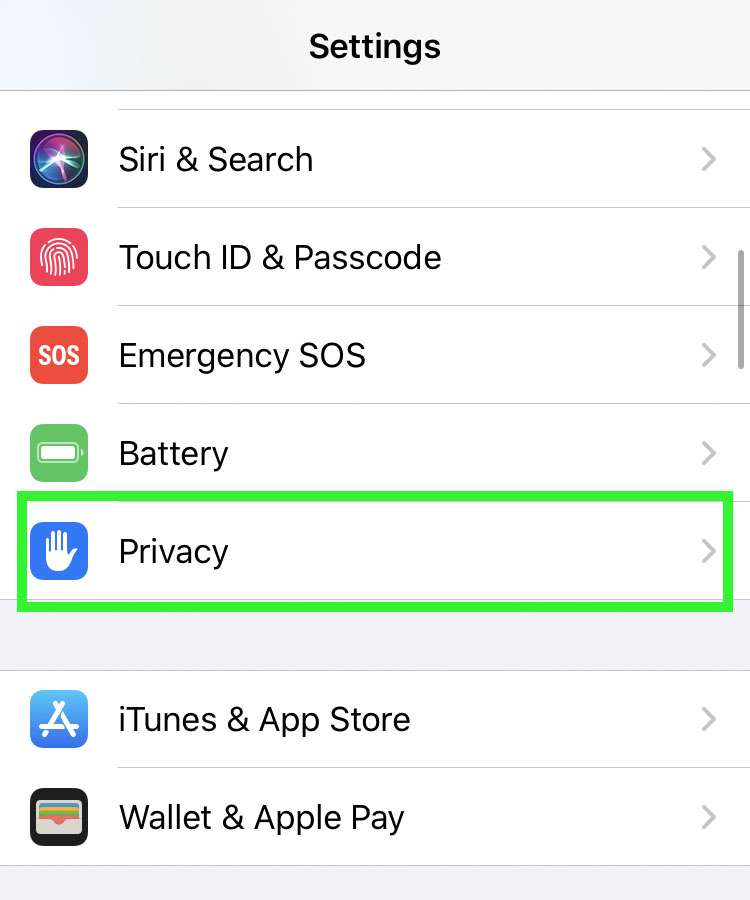
Apple perangkat dapat menggunakan GPS, Bluetooth, menara sel, dan hotspot Wi-Fi untuk menentukan lokasi Anda. IPhone secara berkala mengirim kembali data lokasi ke Apple, dalam bentuk anonim dan terenkripsi. Data ini digunakan untuk meningkatkan layanan berbasis lokasi pada perangkat semua orang, seperti menampilkan lalu lintas waktu nyata atau menyarankan lokasi populer. Banyak aplikasi dapat menggunakan data lokasi di latar belakang, dan iOS akan memberi tahu pengguna secara berkala ketika data ini dikumpulkan.
Tentu saja, pemilik iPhone tidak harus menunggu iOS memperhatikan pembagian lokasi data. Status penggunaan data lokasi setiap aplikasi dapat dilihat dan diubah setiap saat. Bagi siapa pun yang khawatir tentang peningkatan tingkat privasi mereka, data lokasi bahkan dapat dimatikan sepenuhnya.
Note bahwa jika Anda melakukan panggilan darurat atau menggunakan fitur SOS darurat, iPhone dapat menggunakan data lokasi Anda, bahkan jika Layanan Lokasi dimatikan. Fitur keamanan ini membantu responden pertama menemukan perangkat Anda saat darurat.
Ikuti langkah-langkah ini untuk mengontrol pengaturan privasi untuk Layanan Lokasi di iPhone, iPad, atau iPod touch:
Matikan semua layanan lokasi
- Buka Pengaturan -> Privasi
- Ketuk Layanan Lokasi
- Toggle Location Services OFF (saklar abu-abu)
- Pada iPhone 11 dan yang lebih baru, Anda juga dapat menonaktifkan pelacakan lokasi jalur ultra
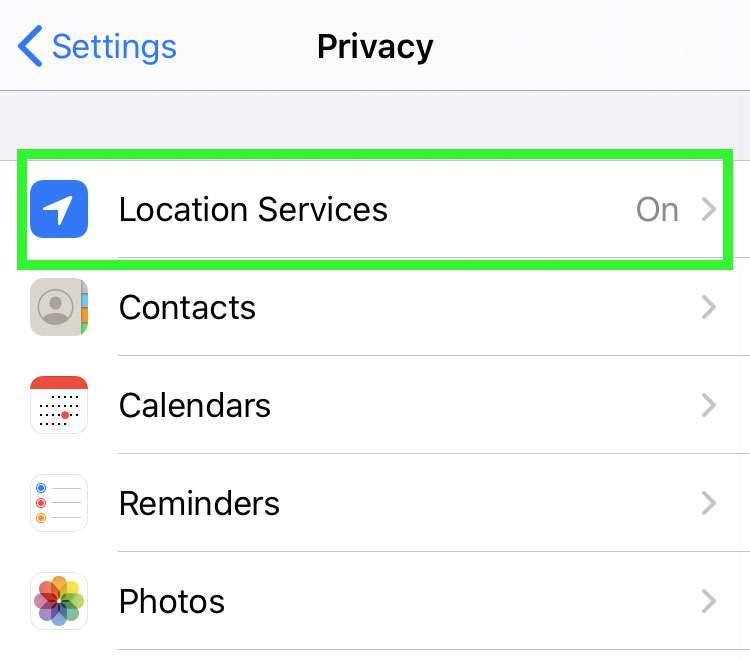
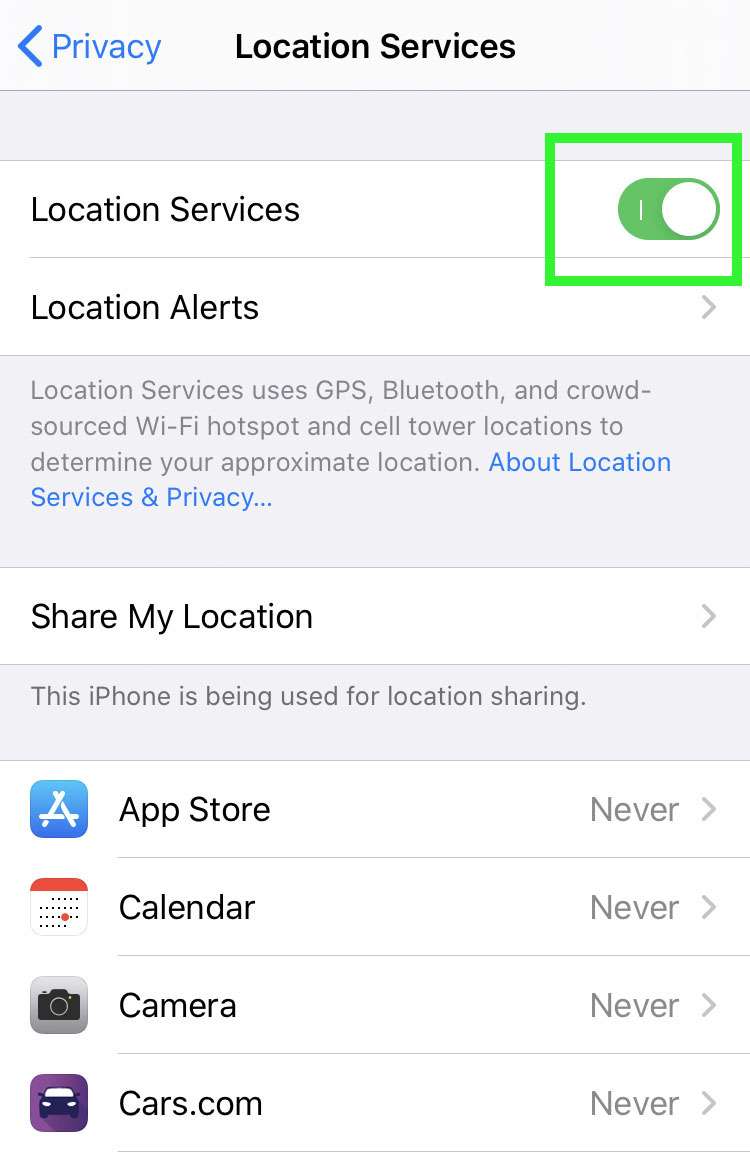
Putuskan aplikasi mana yang menggunakan lokasi Anda
- Buka Pengaturan -> Privasi
- Ketuk Layanan Lokasi
- Gulir ke bawah untuk melihat aplikasi mana yang menggunakan lokasi Anda
- Ketuk aplikasi untuk mengubah pengaturan privasi lokasi individu
- Memilih Tidak pernah mencegah aplikasi mengakses data lokasi setiap saat
- Untuk mencegah situs web menggunakan lokasi Anda, atur Situs Web Safari ke Jangan
- Ketuk Layanan Sistem untuk beralih bagaimana iOS menggunakan data lokasi Anda